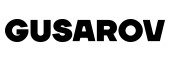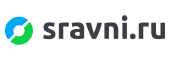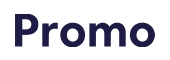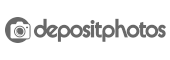Курс Python → Настройка шрифта и цвета в Tkinter
Для настройки размера и шрифта текста в приложении на Python с использованием библиотеки Tkinter, вам необходимо передать аргумент font при создании виджета. Этот аргумент позволяет задать шрифт текста, его размер и стиль. Например, для изменения шрифта текста на виджете Label или Button, вы можете указать font=("Arial", 12, "bold"). Обратите внимание, что параметр font может быть передан любому виджету в Tkinter, что позволяет вам легко настраивать внешний вид приложения.
Для изменения цвета текста на кнопке или любом другом виджете в Tkinter, вы можете использовать аргумент fg. Например, чтобы сделать текст на кнопке красного цвета, вы можете указать fg="red". Кроме того, вы также можете изменить цвет фона любого виджета, используя свойство bg. Например, чтобы установить фон кнопки на серый цвет, вы можете указать bg="grey".
Пример кода, демонстрирующий изменение шрифта и цвета текста на кнопке:
import tkinter as tk
root = tk.Tk()
button = tk.Button(root, text="Нажми меня", font=("Arial", 12, "bold"), fg="blue", bg="yellow")
button.pack()
root.mainloop()
В этом примере мы создаем кнопку с текстом «Нажми меня», указывая шрифт Arial размером 12 и жирным стилем. Текст на кнопке будет синего цвета, а фон кнопки будет желтым. Обратите внимание, что в данном коде кнопка не имеет функциональности, она просто демонстрирует настройку шрифта и цвета. При необходимости вы можете добавить обработчик событий для кнопки, чтобы при нажатии выполнялось определенное действие.
Другие уроки курса "Python"
- Преобразование списка в словарь через генератор
- Получение значений из словарей
- Генерация строк с .join()
- Аннотации типов в Python
- Оптимизация памяти в Python
- Основы работы с os
- Лямбда-функции в Python
- Метаклассы в Python
- Автоматизация с Python
- enumerate() в Python для работы с индексами
- Методы работы со списками
- Изменяемые и неизменяемые объекты
- Создание генераторов
- Перегрузка операторов в Python
- Ограничение итераций в Python
- Создание новых списков в Python
- Сложные типы данных в Python
- Оформление кода на Python
- Векторизация в Python с NumPy.
- Метод setdefault() в Python
- Выключение компьютера с помощью Python
- Раздувающийся словарь в Python
- Создание веб-приложения с Flask
- Функция enumerate() в Python
- Python reversed() vs срез[::-1]
- Экспорт функций в Python
- Передача неизвестных аргументов в Python.
- Antigravity модуль
- Метод __iand__ для пользовательских классов
- Оператор объединения словарей
- Фильтрация последовательности
- Переопределение метода delitem в Python
- Форматирование кода на Python
- Асинхронное программирование с asyncio
- Обработка исключений в Python
- ChainMap избыточные ключи
- Цикл for в Python
- Concrete Paths — метод .with_suffix()
- Область видимости переменных
- Создание словарей в Python
- Переворот строки
- Логирование с Logzero
- Установка и использование pyshorteners
- Измерение времени выполнения кода
- Установка и использование библиотеки google
- Решение переменной Шредингера